你有沒有想過你應該 清除 TeamViewer 快取? 最受歡迎的遠端存取程式 TeamViewer 使用戶能夠將 Linux、PC 或 Mac 遠端連接到任何手機,並且可以使用它從任何地方存取所有文件、資料夾和電腦。
當你 清除程式快取,它將有助於排除故障、加快頁面處理速度並提高電腦效能。 網站有時可能會停止運行,清空快取即可修復它。 快取中儲存的資料越多,您的系統或應用程式的運行速度就會越慢。
內容: 第 1 部分:TeamViewer 快取檔案位於何處?第 2 部分:清除 Mac 上 TeamViewer 快取的自動工具第 3 部分:如何從 Mac 手動刪除 TeamViewer 快取?部分4。 結論
第 1 部分:TeamViewer 快取檔案位於何處?
在您選擇清除之前 TeamViewer 快取,您需要知道您正在運行的作業系統將決定儲存 TeamViewer 快取檔案的目錄。 為了方便起見,下面列出了各種作業系統上的快取檔案的位置。 若要刪除 TeamViewer 緩存,可以在許多作業系統中的以下位置找到 TeamViewer 的快取檔案:
Windows上:
C:\Program Files (x86)\TeamViewer\VersionX\Cache
蘋果系統:
/Users/<username>/Library/Application Support/TeamViewer/VersionX/Cache
Linux的:
~/.local/share/teamviewer15/Cache
「TeamViewer」應替換為您目前使用的 TeamViewer 版本。 由於快取檔案是隱藏的,您可能需要將設定選擇為“顯示隱藏文件「在你看到它之前。
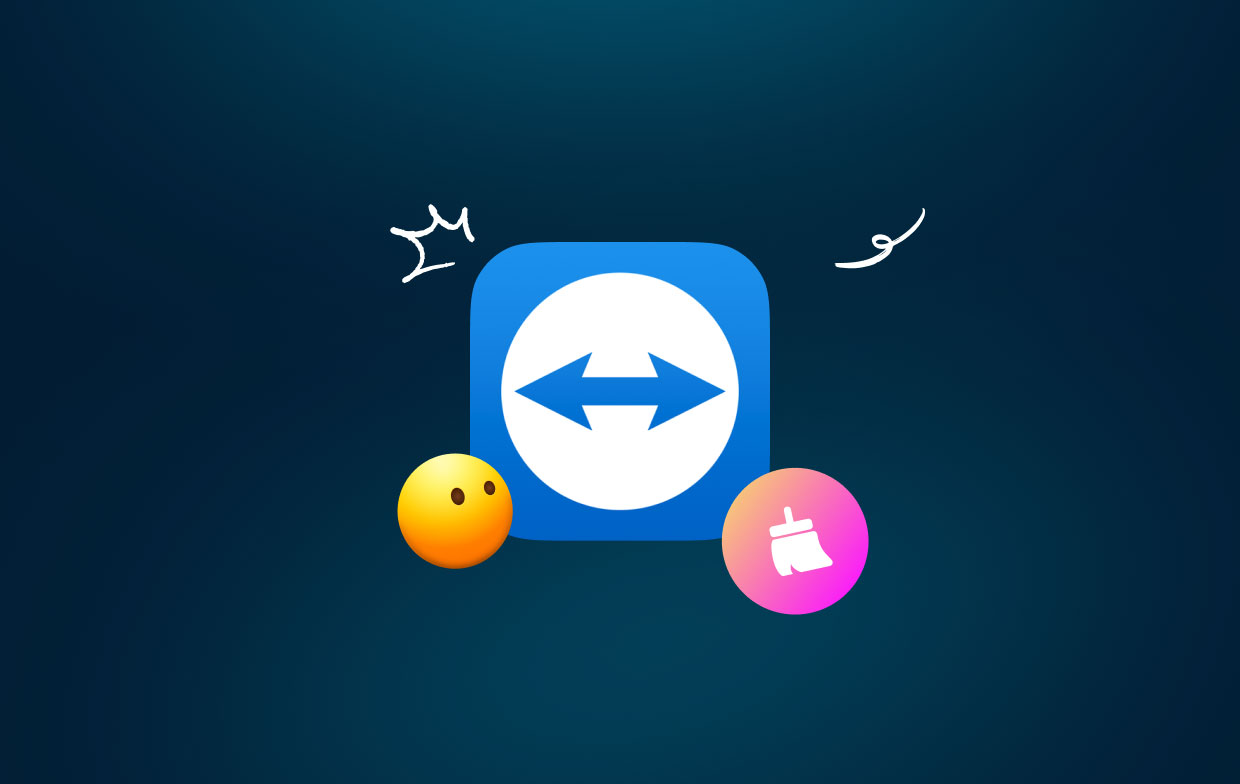
第 2 部分:清除 Mac 上 TeamViewer 快取的自動工具
透過一體化計劃 iMyMac PowerMyMac,您可以修復和增強您的 Mac。 只需點擊幾下,它就可以提高工作效率,保護隱私,並在任何 Mac 或 PC 上釋放更多 RAM。 這可以快速找到 Windows 或 Mac 電腦上您不再需要的任何內容並將其擦除,從而釋放大量磁碟空間。
透過 PowerMyMac 的功能或特性,您也許能夠刪除任何不必要的應用程式和垃圾文件,例如 消除 Steam 快取。 PowerMyMac 似乎是清理 Mac 系統垃圾的最佳選擇。 任何使用此垃圾清理器的人都可以清理 Mac。 快速且安全地清除 Mac 或 Windows 電腦上的 TeamViewer 快取以釋放空間。
隨時隨地進行完整的 Mac 掃描。 找到產生無價值檔案的確切位置。 嘗試分析可以毫無風險地刪除的不必要的文件,這樣您只需單擊滑鼠即可完成此操作。 依照指示使用 PowerMyMac Junk Cleaner 刪除 TeamViewer 快取。
- 選擇 垃圾清潔劑 從可用程序清單中選擇程序,然後 選擇 SCAN 圖示開始掃描 Mac 上的任何不需要的檔案。
- 按照掃描過程,您可以將 Mac 上的每個垃圾檔案按照您選擇的類別進行排列。
- 或 選擇 您要刪除的檔案或透過點擊“選擇所有不需要的檔案”選擇全部“ 選項。
- 一旦您選擇“,您選擇刪除的任何檔案都會立即刪除”CLEAN「在 PowerMyMac 選單中。
- 標記為“的彈出螢幕清洗完畢清理過程完成後將出現“,使您能夠查看最近清理了多少儲存空間以及硬碟中可以使用多少記憶體。
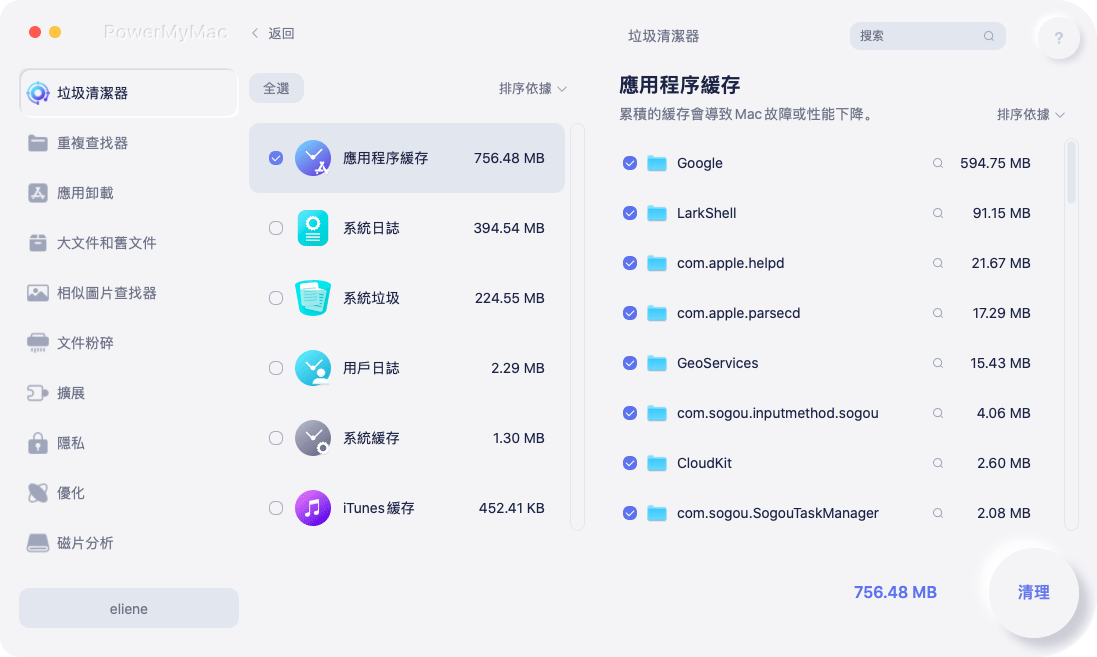
第 3 部分:如何從 Mac 手動刪除 TeamViewer 快取?
設定 TeamViewer 參數並驗證一切是否正常運作(包括清除 TeamViewer 快取的過程)是修復或清理 TeamViewer 和 Mac 流程的另一個重要階段。
- 從電腦中移除現有的 TeamViewer 軟體。 您需要刪除電腦上安裝的最新版本的 TeamViewer。 要完成此操作,請導航至“應用在電腦上的「資料夾中,找到 TeamViewer 程序,然後將其拖曳到廢紙簍中。
- 刪除電腦上仍存在的所有 TeamViewer 資料。 從電腦中刪除最新版本的 TeamViewer 後,您必須刪除 Mac 上仍存在的所有 TeamViewer 檔案。
- 刪除所有儲存的資料。 您需要做的最後一件事是從設定中清除 TeamViewer 快取。
- 選擇所有文件,然後刪除它們。
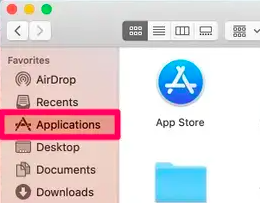
以下是一些可協助您清除 Mac 系統上的快取的提示,以及清除 Mac 上應用程式快取的一般方法。
在 Mac 上,存取系統快取檔案的過程如下:
- 發佈會 發現者,導航到 Go 菜單,然後 選擇 的選擇 前往文件夾.
- 在方塊中,鍵入 /Library/Caches/,然後 點擊 Go
- 您的系統和庫的快取將變得可見。 現在您可以選擇應刪除的內容。
- 您可以存取每個資料夾,也可以透過將不需要的快取檔案移至廢紙簍,然後清空該資料夾來刪除它們。
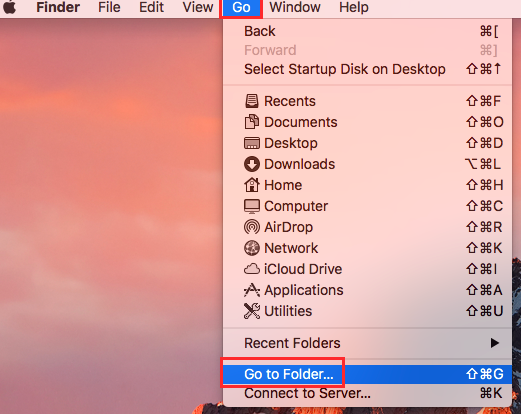
需要執行以下步驟來手動清除 Mac 上的 TeamViewer 快取:
- 發佈會 發現者點擊此處成為Trail Hunter Go 選單,然後選擇 前往文件夾 從菜單。
- 在出現的視窗中,輸入 /Users/[YourUserName]/Library/Caches
- 您將能夠查看每個應用程式的使用者快取檔案。 您可以導航到每個資料夾,選擇其中包含的任何文件,然後 拖動 這些文件朝向 垃圾桶。 務必 清除垃圾 在嘗試從電腦中刪除檔案之前。
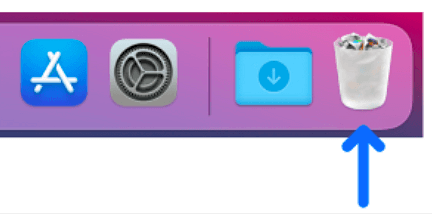
部分4。 結論
構成應用程式快取的文件是由應用程式下載的文件,以使這些文件更易於訪問,並防止應用程式必須透過 Internet 一次又一次地加載這些文件。 應該在每次應用程式關閉時將其刪除,但這通常不會發生。 刪除快取的資料檔案以產生更多空間可能是一個耗時的過程,但使用 PowerMymac 垃圾清理應用程式可以使該過程更快,並且還可以 清除 TeamViewer 快取.



